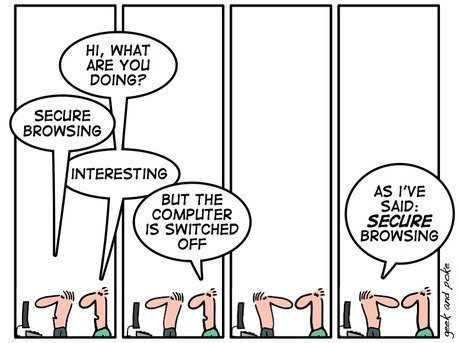Comment supprimer et désinstaller complètement Java d’un PC Windows
Dans le passé, nous avons discuté de certains services en ligne qui utilisent l’environnement d’exécution Java (JRE) pour exécuter des applications côté serveur côté client. En parlant d’eux, je vous ai peut-être dit d’autoriser le JRE à s’exécuter sur la page. Mais si je parlais du même service aujourd’hui, je ne vous demanderais pas d’accorder ces autorisations. Au lieu de cela, je vous demanderais de désactiver complètement ou même de désinstaller Java de votre ordinateur.
Confus? Eh bien, blâmez Java. Récemment, Java a rencontré de nombreux problèmes de vulnérabilité, les développeurs signalant des failles de sécurité que les pirates et les auteurs de logiciels malveillants ont exploitées pour obtenir un accès non autorisé à des ordinateurs du monde entier.
En raison d’une faille de sécurité, le FBI demande aux utilisateurs de désactiver complètement ou même de désinstaller Java de leurs systèmes. Lors d’un incident récent, un exploit Java zero-day a touché des ordinateurs appartenant à plusieurs ingénieurs de Facebook qui pourraient avoir divulgué des données sensibles. En plus de cela, Java a été la cible d’attaques et Oracle n’a pas pu le corriger à temps pour exposer la vulnérabilité.
Combien de temps allons-nous ignorer ces problèmes de sécurité pour les quelques services en ligne basés sur Java ? Eh bien, je ne le suis pas, si vous voulez y mettre fin en désinstallant ou en désactivant également Java, voyons les étapes pour le faire.
Nous allons vous montrer comment désinstaller complètement Java ou simplement le désactiver. Bien que la première soit une mesure extrême, elle offre une sécurité à toute épreuve contre les vulnérabilités Java. Si vous ne souhaitez pas désinstaller complètement Java, vous pouvez le désactiver à partir du navigateur respectif.
Désinstallez complètement Java de Windows
Pour désinstaller Java, ouvrez le Panneau de configuration de Windows et cliquez sur programme de désinstallation association.
Une fois que la fenêtre Programmes et fonctionnalités répertorie toutes les applications que vous avez installées sur votre ordinateur, recherchez Java et désinstallez chaque installation et mise à jour Java installée sur votre ordinateur. Si vous êtes un développeur et que vous avez installé le kit de développement Java (JDK), vous devrez peut-être l’ignorer. Une fois le programme désinstallé, redémarrez l’ordinateur.
Vous pouvez également utiliser un programme de désinstallation avancé tel que Revo Uninstaller pour ce faire. En fait, cela pourrait être une meilleure approche.
Désactiver Java
Si vous ne souhaitez pas désinstaller complètement Java et souhaitez simplement le désactiver sur votre navigateur par défaut, vous pouvez également le faire. Cependant, il n’entre pas dans le cadre de cet article de décrire comment désactiver Java sur tous les navigateurs. Nous verrons comment cela se passe sur Firefox et Chrome, actuellement les deux principaux navigateurs que nous connaissons.
Les utilisateurs de Chrome doivent écrire chrome://plugins dans l’Omnibar et appuyez sur Entrée.Trouvez Java dans la page des plugins et cliquez sur Désactiver le bouton à côté de ça. Les utilisateurs de Firefox doivent cliquer bouton firefox Désactivez ensuite le plug-in de la plate-forme Java (TM) dans la liste. Le processus est très similaire pour tous les autres navigateurs. Vous devez ouvrir la page des plug-ins de navigateur correspondante et désactiver Java dans la liste.
en conclusion
C’est ainsi que vous pouvez désinstaller et désactiver Java dans votre navigateur. Si vous l’avez désactivé, vous ne pourrez pas exécuter certaines applications en ligne qui nécessitent l’exécution de l’environnement d’exécution Java. Si vous avez complètement désinstallé Java, certains programmes Windows natifs qui nécessitent le JRE ne fonctionneront pas, en plus des outils en ligne qui ne l’exécuteront pas. Un petit prix à payer pour protéger votre ordinateur des failles qu’apporte Java.
Principaux crédits d’image : Numérisation